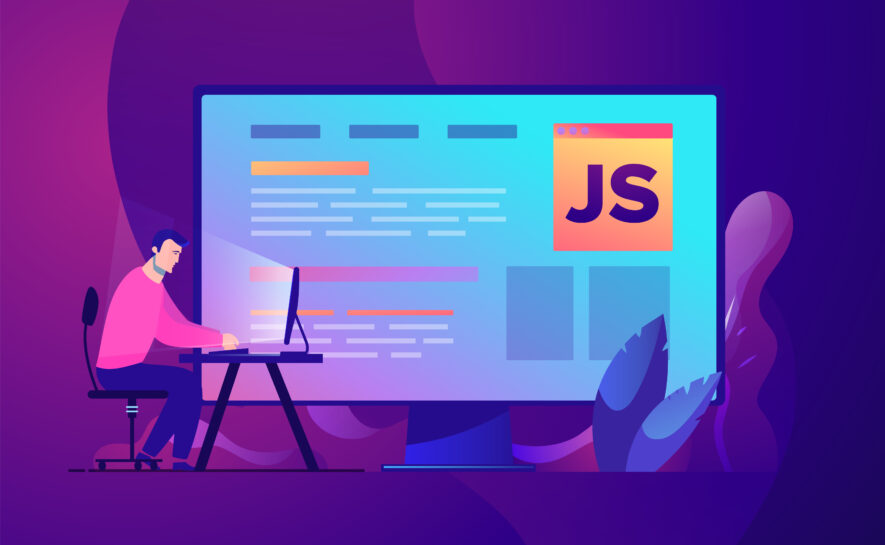- JavaScriptのイベント処理について知りたい
- querySelector、addEventListenerがよくわからない
- 無名関数ってなんだ?基礎から使い方まで知っておきたい
この記事はそんな方へ向けて書いています。
この記事でわかること
- JavaScriptのイベント処理の書き方【3つの手順】
- querySelector、addEventListenerの使い方
- 無名関数の使い方、書き方の例文
本記事の信頼性
- 2021年6月からWebデザインの職業訓練校で学んでいます(6ヶ月コース)
- 使用テキスト:「HTML&CSS、JavaScriptのきほんのきほん」
- ブログ歴:2019年1月にWordPressで開設(月間最高62,000PV、52,000円)
JavaScriptをそこそこ順調に学習してきました。
しかし、querySelector、addEventListenerあたりから理解のスピードが遅くなりました。
「やはりJavaScriptには、ついていけないのかな」と思うほど。
本記事では、同じ気持ちの方向けにJavaScriptのイベントについて基礎から解説していきます。
この記事を読むことで、JavaScriptのイベント処理(querySelector、addEventListener)、無名関数について理解できます。
職業訓練校やテキスト、わかりやすい「スラスラ読める JavaScriptふりがなプログラミング」から学んだことを網羅的にまとめました。
Contents
JavaScriptのイベント処理の書き方【3つの手順】
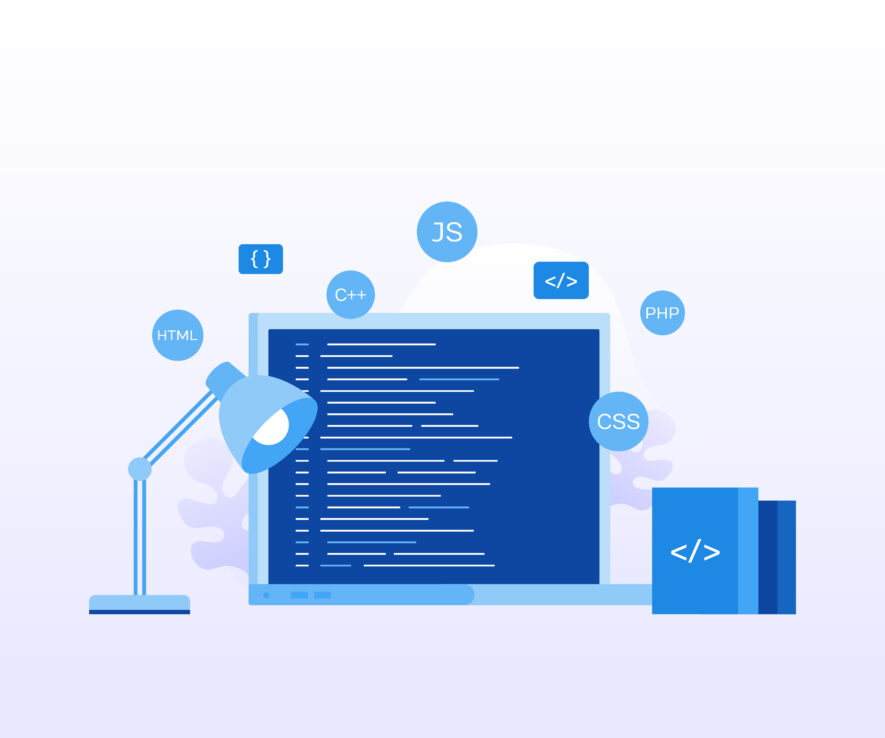
イベントに反応するプログラムをつくります。
イベントとは
イベント=ユーザーの動作のタイミングに合わせて、処理を実行させること。
ユーザーの動作とは、たとえば以下など。
- ボタンをクリック
- フォームに入力する
- マウスカーソルを動かした
ユーザーが何かしらの動作を行なったときにプログラムを動かすことを「イベントドリブン」といいます。
〇〇したら、XXをする。
例:ボタンをクリックしたら、YYをする。
「XXをする」の部分は、関数で指定します。
この関数は「リスナー関数」や「イベントリスナー」と呼ばれています。
ユーザーの動きを見つつ(Listener)、実行したタイミングで関数を呼び出すからですね。
イベント実行までの手順3つ
- 手順①:関数の定義
- 手順②:HTMLの取得
- 手順③:イベントのセット
手順①:関数の定義
イベントが発生したときに、実行したい内容を関数で定義します。
const btn_click = ( ) => {
console.log('ボタンがクリックされました');
}
手順②:HTMLの取得
HTMLを操作するには、対象となる要素を選ぶ必要があります。
そのために使うのが、querySelectorメソッド。
イベントを発生させる元のHTMlを取得し、querySelectorメソッドで変数に格納します。
let 変数 = document.querySelector( ' 文字列 ' )
HTMLの読み込みの順番に注意します。
もしイベントを発生させる元のHTMLの読み込み前に、javascriptを実行すると動かなくなるからです。
HTMLの読み込み後に処理が実行されるように、scriptを制御する必要があるのです。
書き方例が、以下です。
let btn = document.querySelector('#btn');
documentファイル全体にquerySelectorを実行します(詳しくは後述)。
手順③:イベントのセット
イベントと対応する関数をつなげるには、addEventListenerメソッドを使います。
変数.addEventListener( ' イベントタイプ ' , 関数 );
たとえば、以下です。
btn.addEventListener('click', btn_click);
HTMLが格納された変数btnに、イベントをセットします。
関数については引数なしで書く「無名関数」の書き方もできます(詳しくは後述)。
querySelector()とは
querySelector()は、JavaScriptから任意のHTML要素を検出・取得できるメソッドです。
querySelector()を使うとid属性・class属性などを気にせずjQuery感覚でHTML要素をセレクタ指定できます。
「querySelector()」だけであらゆるHTML要素を取得できるのです。
querySelectorの書き方
let 変数 = document.querySelector( ' 文字列 ' )
addEventListenerとは【使い方と、主なイベント一覧】
「addEventListener」メソッドは、ユーザーの操作(=Event)の監視役(Listener)を定義します。
ブラウザ上では、クリックやマウスホバー、キーボード入力などさまざまなイベントが発生。
addEventListenerで、イベントリスナー(イベントに合わせて実行する関数)を追加することで、発生イベントに応じて指定した関数を実行できます。
たとえば、以下など。
- 送信前にアラートを出す
- ボタンクリックで言葉をポップアップ
- キーボード入力のたびにフォーム内容を確認
addEventListenerの書き方
要素.addEventListener(イベントの種類, 処理);
主なイベントの種類の一覧
| click | クリックした |
|---|---|
| dbclick | ダブルクリックした |
| keydown | キーボードが押された |
| keypress | キーボードが押し続けられている |
| keyup | キーボードが押された状態から放された |
| mouseenter | マウスカーソルが要素に触れた |
| mouseover | マウスカーソルが要素に触れ続けている |
| mousemove | マウスカーソルが動いた |
| mousedown | マウスボタンをクリックした |
| mouseup | マウスのボタンを放した |
上記以外にも、さまざまなイベントがあります。
» 参考:MDN | イベントリファレンス
イベント処理の書き方【例:おみくじ】
<p class="btn"><button id="btn">ボタン</button></p>
<script>
const btn_click = () => {
const omikuzi_arr = ['大吉', '吉', '凶', '大凶'];
const ram = Math.floor(Math.random() * 4);
console.log(omikuzi_arr[ram]);
}
const btn = document.querySelector('#btn');
btn.addEventListener('click', btn_click);
</script>
【解説】
関数btn_clickを定義。
大吉、吉、凶、大凶を変数omikuzi_arrに格納。
Math.floorは小数点以下を切り捨てる。
Math.random()は、0〜0.9999...(1未満)の間から、1つの数値をランダムで返す(0は含む、1は含まない)。
0〜3までの4つの数字がランダムで出るようにする(4をomikuzi_arr.lengthに書き換えても可)
ここまでが関数定義です。
id=btnのボタン要素を変数btnに代入。
documentファイル全体からbtnを抜き出せ → 変数btnに入れる。
#btnはid btnのこと。
btnにイベントとリスナー関数を設定。
clickしたら、関数btn_clickを実行。
JavaScriptの無名関数の使い方【addEventListenerに入れる】

無名関数とは【書き方】
名前のついていない関数のこと(別名:匿名関数)。
1度しか使わない関数を、直接処理の中に指定できます。
addEventListenerに、直接、関数(functionやアロー関数)を書いて、処理をまとめられるのです。
無名関数の書き方
【functionを使った書き方】
要素.addEventListner( ' click ' , function( ){
ここに処理を記述する
} );
【アロー関数を使った書き方】
要素.addEventListner( ' click ' , ( ) = > {
ここに処理を記述する
} );
無名関数のメリットとデメリット
- メリット:関数を定義せずに記述できるのでラク
- デメリット:関数に名前をつけられないので使い回せない
基本的な記述例
「ブラウザのボタンをクリックしたら、そのままブラウザに『クリックされた』という文字を出力したい」のHTMLの記述例を書いていきます。
<p class="btn"><button id="btn">ボタン</button></p>
<div class="inner" id="content"></div>
<script>
let btn = document.querySelector('#btn');
btn.addEventListener( ' click ' , ( ) => {
let html = document.createElement('p');
html.innerHTML = 'クリックされた';
let target = document.querySelector('#content');
target.appendChild(html);
});
</script>
【解説】
HTMLに要素を追加するときは、まず変数にdocument.createElement(タグ名)で要素を作成します。
ここではタグ名=pタグで「pタグ要素をつくる」という意味です。
その後「変数.innerHTML」で内容を記述します。
変数を出力したい場所のHTMLで取得し(ここではボタンタグの直下)、appendChild( )で出力します。
整理します。
- querySelector( )メソッドで#btn(ボタンのidセレクタ)を見つけ、変数btnに格納
- イベントセットのために「変数btn要素がクリックされたらどう処理するか」を書く
- createElement( )メソッドで pタグ要素を作る
- innerHTML( )メソッドで 'クリックされた'を追加
- querySelector( )メソッドで#content(div タグのidセレクタ)を見つけ、変数targetに格納
- appendChild( )メソッドで変数target(#contentの場所)に変数html要素(pタグの 'クリックされた')を出力
innerHTMLとは、HTML要素の中身を変えられる機能です。
- innerHTML → オブジェクト内のHTML
- innerText → オブジェクト内の文字列のみ
難しいですが、コツコツ取り組んでいきましょう。
応用的な記述例
「ブラウザのボタンをクリックしたら、そのままブラウザに『クリックした時点の西暦、日時、秒、曜日』を出力したい」のHTMLの記述例を書いていきます。
<p class="btn"><button id="btn">ボタン</button></p>
<div class="inner" id="content"></div>
<script>
const btn = document.querySelector('#btn')
btn.addEventListener('click', () => {
let p_elem = document.createElement('p');
const week = ['日', '月', '火', '水', '木', '金', '土'];
const today = new Date();
const year = today.getFullYear();
const month = today.getMonth(); 1; //getMonthは0スタート
const date = today.getDate();
const day = today.getDay();
const hours = today.getHours();
const minutes = today.getMinutes();
const seconds = today.getSeconds();
p_elem.innerHTML = year + '年' + month + '月' + date + '日(' + week[day] + ')' + hours + '時' + minutes + '分' + seconds + '秒';
let target = document.querySelector('#content');
target.appendChild(p_elem);
});
</script>
【解説】
id=btnのボタン要素を変数btnに代入。
btnにイベントとリスナー関数を設定。
リスナー関数は、あらかじめ定義するのではなく、無名関数で指定。
追加されるp要素をcreateElementで作成し、作った要素に文字を書く。
何年何月何日何曜日、何時何分何秒にクリックされたかの出力要素を作る。
要素を追加したい場所のHTMLをquerySelectorで取得。
要素を追加したい場所に、追加したい要素をappendChildで出力。
appendChildは「子要素を追加する」という意味。
まとめ:JavaScriptのイベント処理の書き方は難しい

JavaScriptのイベント処理は、かなり難解に感じました。
「覚えなくてはいけない」と思ってしまうからです。
復習しつつ、ひとつひとつ理解に努めます。
職業訓練校の先生が言いました。
プログラミング言語の学習は、言葉の学習。
英語やフランス語の勉強に近いです。
近道はありません。
積み重ねが必要です。
JavaScriptも毎日使えば忘れません。
したがって、毎日使うのが大事です。
querySelector、addEventListener、innerHTML、appendChildあたりで訳がわからなくなります。
とりあえず、同じものが書けるように復習していきます。
最後に、JavaScript文法のまとめ記事を貼っておきます。
基礎理解が不十分な方向けの記事なので「基礎からちょっと復習したい」という方は、役立つところがあります。
»【JavaScript入門】初心者向けに「基礎文法」を完全まとめ
以上です。
P.S. JavaScriptの関数の書き方を習得しよう。
関連記事職業訓練校のWebデザイン授業についていけない【3つの解決策】
関連記事【職業訓練Webデザイン】40代、未経験でも慣れてきた3つの理由